6 façons simples d’allumer ou d’éteindre la lampe de poche sur iPhone ou iPad
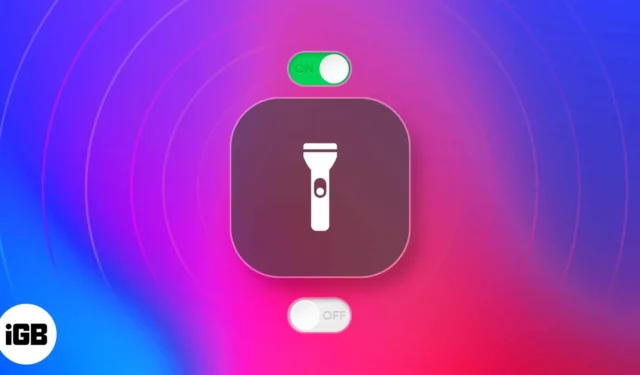
Parfois, nous pouvons nous retrouver dans des environnements mal éclairés ou complètement sombres nécessitant un éclairage immédiat. Étant donné que la majorité des individus portent constamment leur iPhone, il est tout à fait naturel d’utiliser la lampe de poche de l’appareil comme principale source d’éclairage, guidant ainsi leur chemin dans de tels scénarios.
Si vous êtes comme moi, vous avez probablement essayé de réveiller l’écran de votre téléphone pour une solution rapide de lumière, pour ensuite vous retrouver dans le noir plus tôt que vous ne le souhaiteriez. Ne t’inquiète pas; Je te couvre! Voici quelques moyens rapides d’allumer la lampe de poche de l’iPhone et de vous donner la lumière dont vous avez besoin en un rien de temps.
- Allumez ou éteignez la lampe de poche depuis votre écran de verrouillage
- Allumez la lampe de poche via le centre de contrôle
- Invoquer Siri pour allumer ou éteindre la lampe de poche
- Utiliser une application tierce
- Personnaliser le robinet arrière
- Créer un raccourci
Modèles iPhone et iPad avec lampe de poche
Avant de continuer, vous devez d’abord vous assurer que votre appareil dispose d’une lampe de poche. Apple a déjà intégré une lampe de poche LED entièrement fonctionnelle dans les anciens modèles d’iPhone, mais ce n’est qu’avec iOS 7 qu’il a ajouté des commandes de lampe de poche intégrées au système. Au moment de la rédaction, tous les modèles d’iPhone existants sur le marché sont équipés d’une lampe de poche.
Pendant ce temps, tous les iPad ne disposent pas de lampes de poche. Voici les modèles d’iPad équipés d’une lampe de poche :
- iPad Pro (tous les modèles)
- iPad Air (4e génération et versions ultérieures)
- iPad mini (6e génération)
1. Allumez ou éteignez la lampe de poche depuis votre écran de verrouillage
Le moyen le plus simple d’allumer la lampe de poche sur votre iPhone consiste à utiliser l’écran de verrouillage ; cependant, cela n’est disponible que pour les modèles d’iPhone plus récents (iPhone X et versions ultérieures). Pour faire ça:
- Réveillez l’écran de verrouillage de votre iPhone .
- Appuyez et maintenez enfoncé le bouton Lampe de poche .
Une fois activée, l’icône sera entourée d’un cercle blanc.
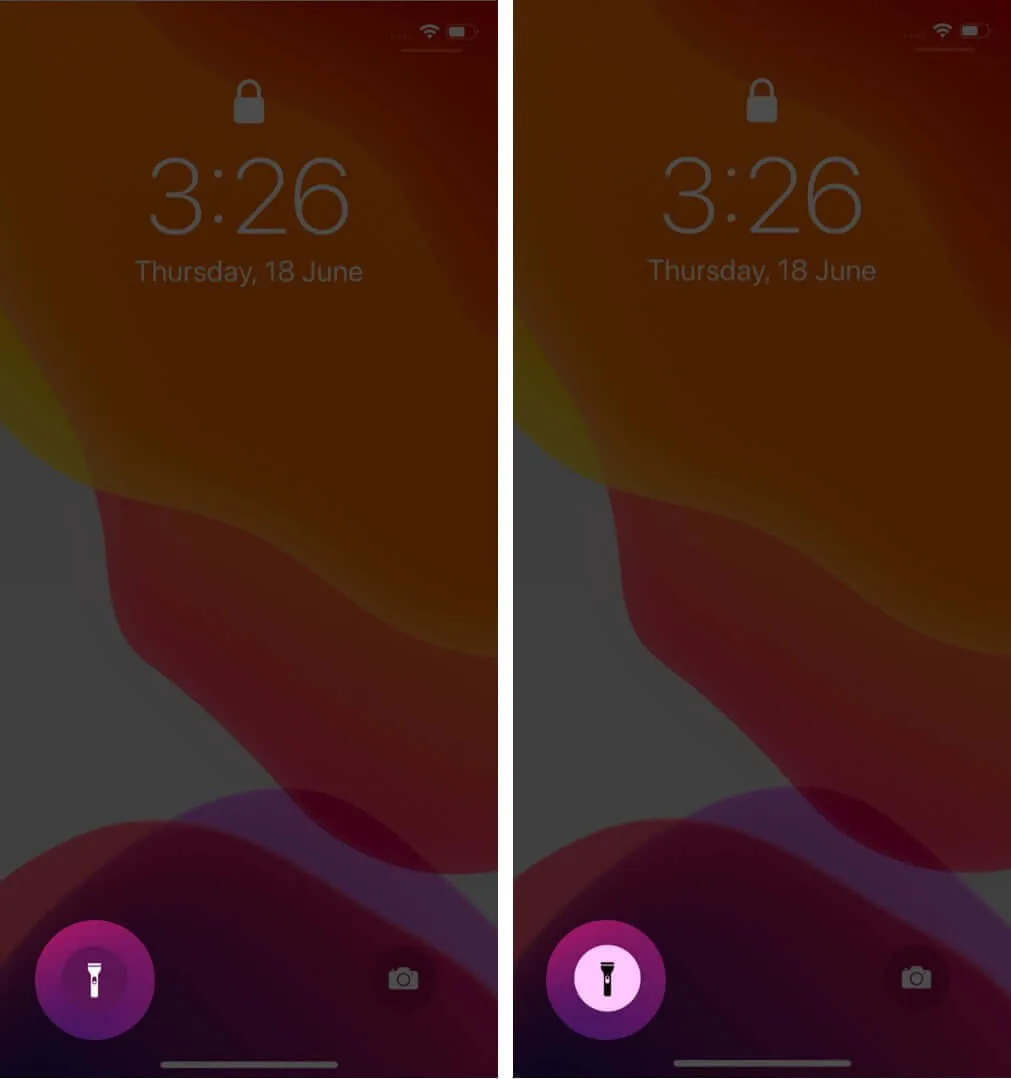
- Pour éteindre la lampe de poche de votre iPhone, maintenez-la enfoncée à nouveau.
2. Allumez la lampe de poche via le centre de contrôle
Un autre moyen rapide d’allumer la lampe de poche sur l’iPhone ou l’iPad consiste à utiliser le Centre de contrôle. La manière dont vous y accéderez dépend du modèle que vous possédez.
- Pour les iPhones et iPad Pro avec Face ID :
- Faites glisser votre doigt depuis le coin supérieur droit de votre écran.
- Recherchez l’ icône de la lampe de poche et appuyez dessus.
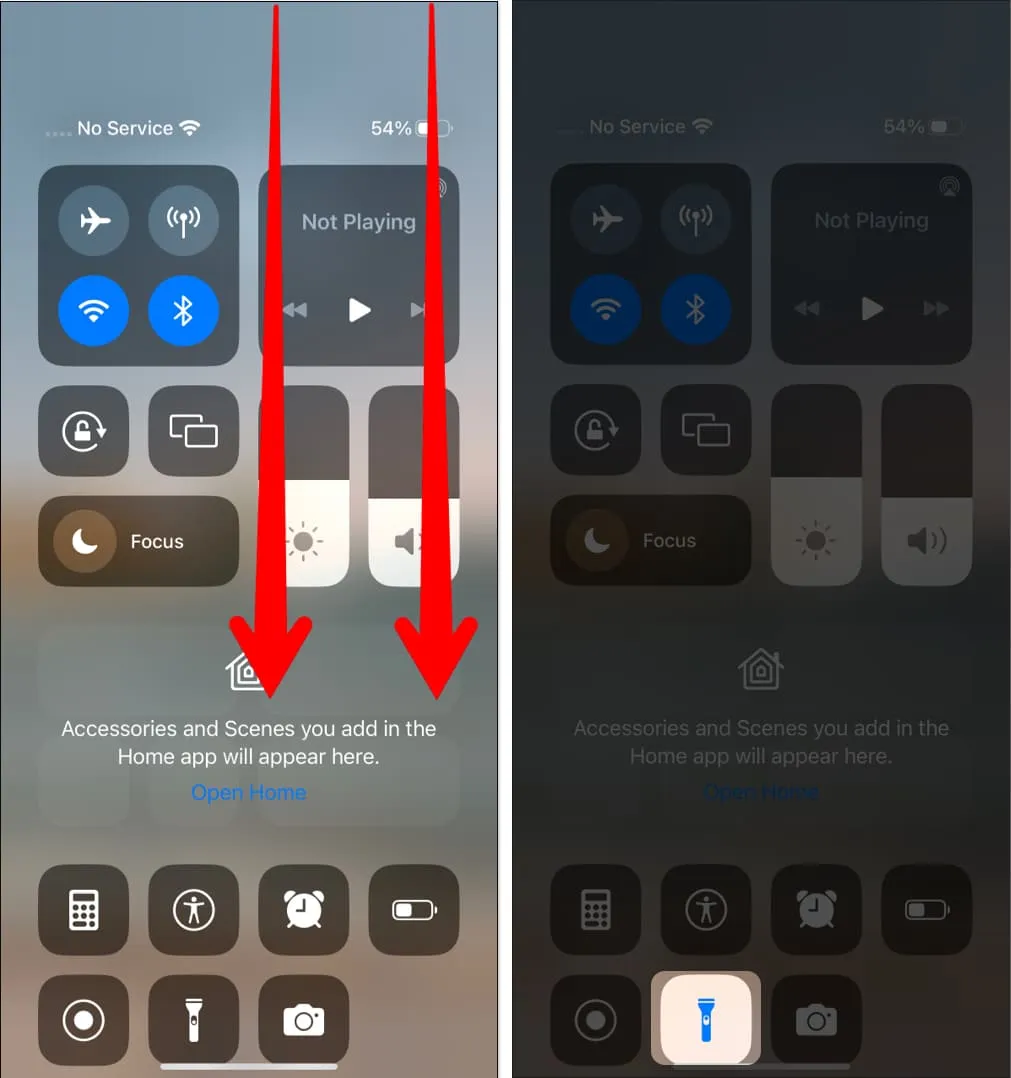
- Pour éteindre la lampe de poche, appuyez à nouveau sur l’ icône de la lampe de poche .
- Pour les iPhones dotés d’un bouton Accueil
- Si vous possédez un modèle d’iPhone ou d’iPad doté d’un bouton Accueil, accédez à votre centre de contrôle en faisant glisser votre doigt vers le haut depuis l’écran d’accueil ou de verrouillage.
- Appuyez sur l’ icône de la lampe de poche pour l’allumer sur votre iPad ou iPhone.
- Éteignez-le en appuyant à nouveau sur l’ icône de la lampe de poche .
Si vous ne voyez pas l’icône, vous devrez personnaliser votre centre de contrôle pour ajouter ce raccourci dans votre centre de contrôle.
Vous devriez également pouvoir accéder à votre centre de contrôle même depuis votre écran de verrouillage. Si cela n’est pas possible, procédez comme suit :
- Accédez à Paramètres .
- Appuyez sur Face ID et mot de passe .
- Entrez votre mot de passe .
- Faites défiler jusqu’à Accès lorsque verrouillé et activez Control Center .
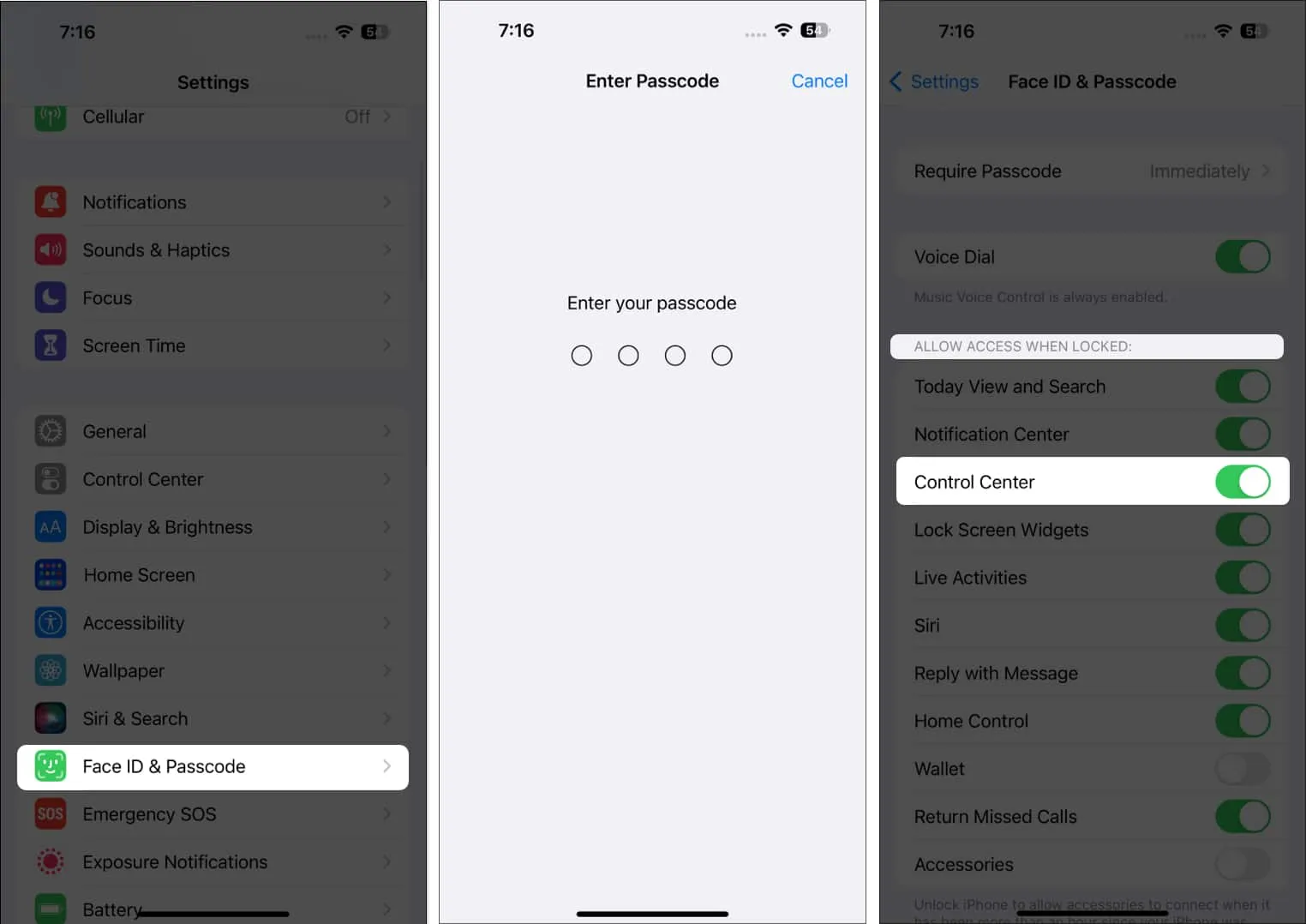
3. Invoquez Siri pour allumer ou éteindre la lampe de poche
Bien que cela demande un peu plus d’efforts, allumer la lampe de poche avec Siri est également pratique. Ceci est particulièrement pratique si votre iPhone ou iPad est sombre et qu’il vous est difficile de localiser votre appareil. Voici quelques choses que vous pouvez dire :
- « Hey Siri, allume/éteint la lampe de poche. »
- « Hey Siri, allume/éteint la lampe de poche. »
- « Hey Siri, active/désactive la lampe de poche. »
4. Utilisez une application tierce
Une application tierce pourrait être une option pratique pour les modèles sans icônes de lampe de poche sur leurs écrans de verrouillage. Certains offrent même la possibilité de transformer votre flash en lumières stroboscopiques et d’utiliser votre écran pour un éclairage plus doux. Ceci est similaire à la fonctionnalité de l’iPhone qui active le flash pour votre appareil photo frontal .
5. Personnaliser le robinet arrière
Si vous prévoyez d’utiliser la lampe de poche plus souvent ou si vous souhaitez simplement un moyen plus rapide de l’activer, vous pouvez attribuer le raccourci Retour arrière. Pour faire ça:
- Accédez à Paramètres → Accessibilité .
- Appuyez sur Toucher .
- Faites défiler vers le bas et appuyez sur Retour Tap .
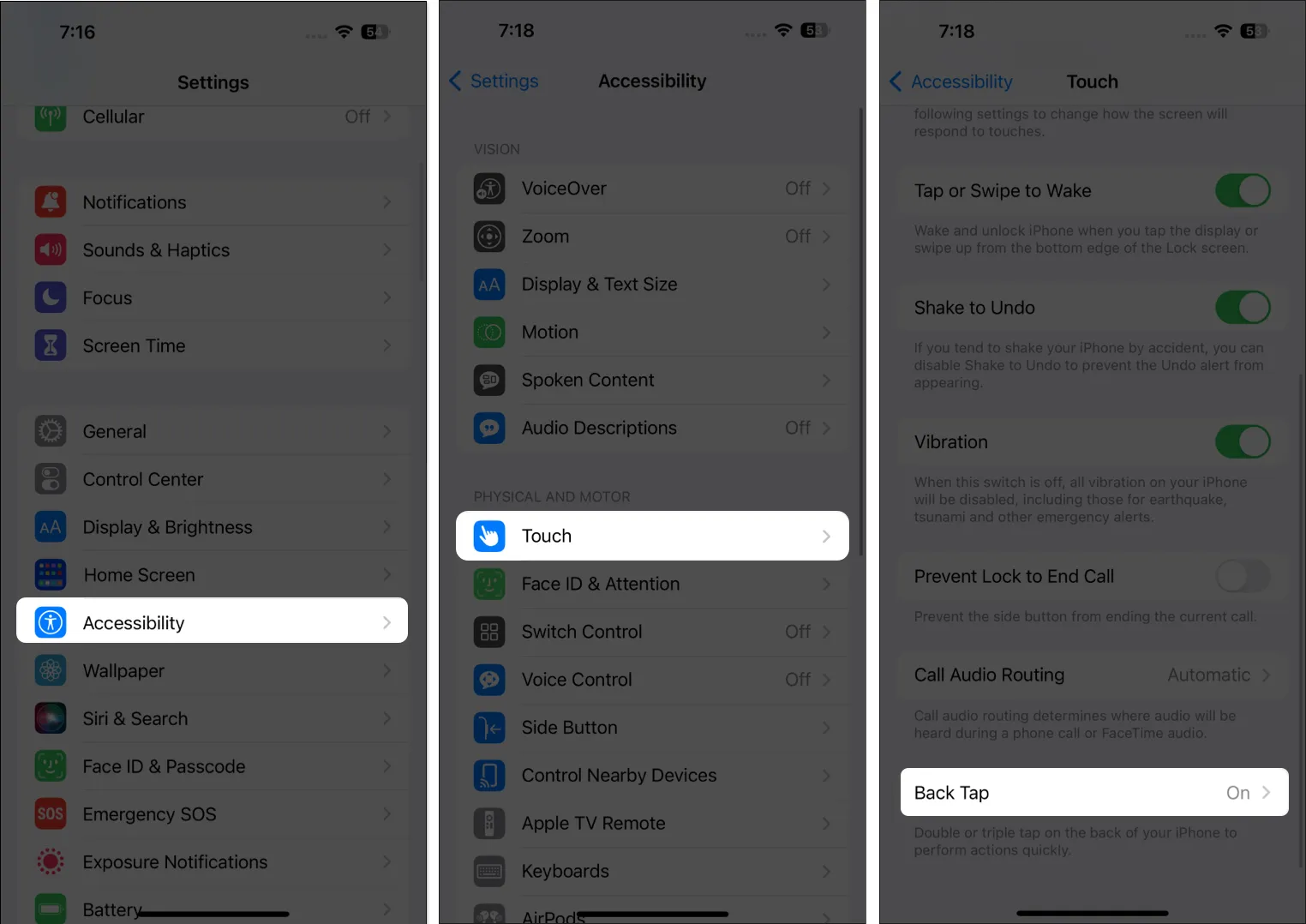
- Sélectionnez Appuyez deux fois ou Appuyez trois fois → Sélectionnez Lampe de poche .
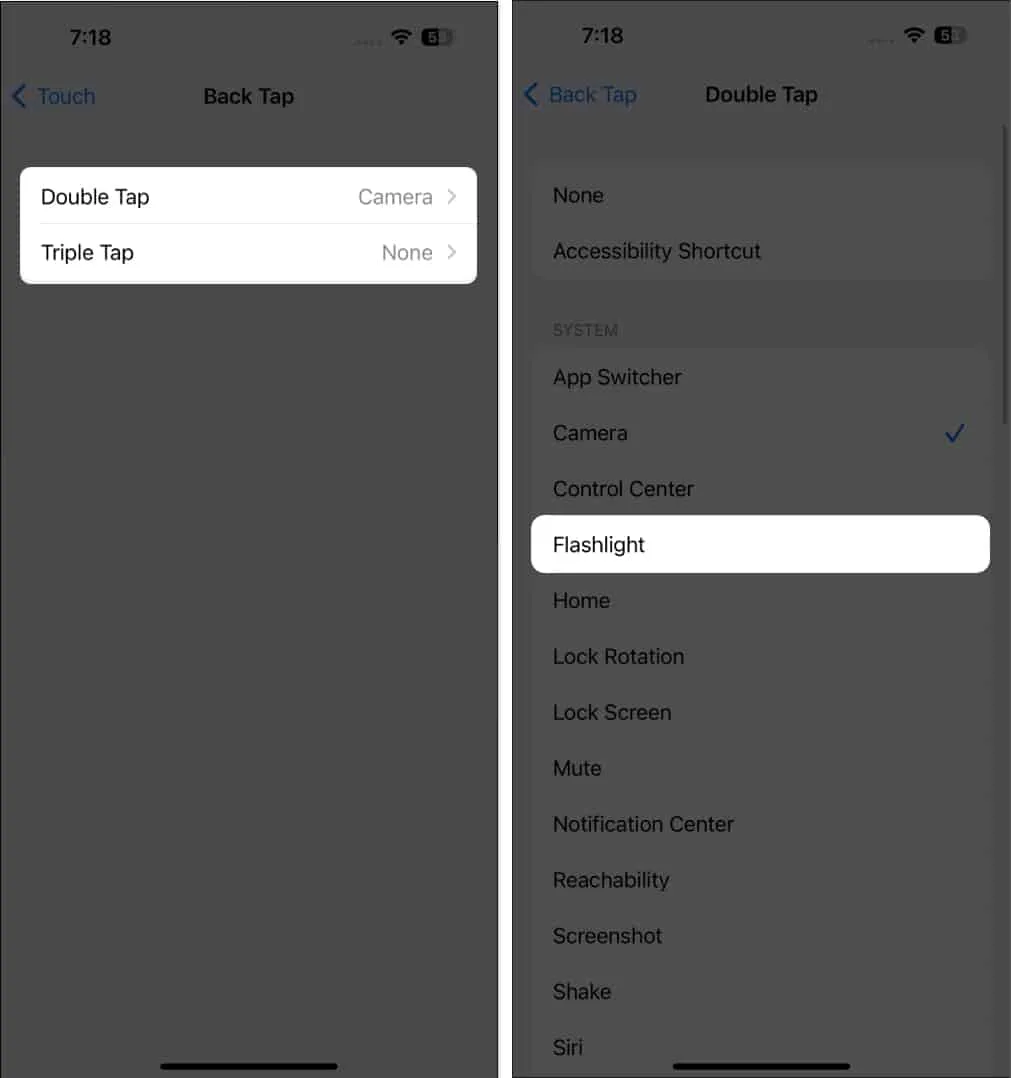
6. Créez un raccourci
Il est également possible de créer un raccourci dédié uniquement pour activer la lampe de poche. Pour configurer un raccourci :
- Ouvrez les raccourcis .
- Appuyez sur l’ icône Ajouter (+) pour en créer une nouvelle.
- Appuyez sur Ajouter une action → Tapez et sélectionnez Définir la lampe de poche . Par défaut, cela crée une action qui allume la lampe de poche.
- Sélectionnez Terminé .
Vous pouvez également créer un raccourci pour le désactiver. Faites simplement le même processus de création d’un nouveau raccourci et appuyez sur On pour le changer en Off . Appuyez sur Terminé .
Modifier le niveau de luminosité de votre lampe de poche
Peu de gens savent que vous pouvez régler l’intensité de la luminosité de votre lampe de poche. Cela n’est pas possible lorsque vous l’activez depuis votre écran de verrouillage et n’est possible que lorsque vous accédez à la fonctionnalité via le centre de contrôle.
- Accédez au centre de contrôle et maintenez l’ icône de la lampe de poche .
Cela vous amènera à un écran avec une jauge. - Faites glisser doucement votre doigt vers le haut et le bas ou appuyez sur un carré .
Emballer…
Accéder rapidement à la lampe de poche de votre iPhone ou iPad peut être nécessaire dans certaines situations. Heureusement, Apple a créé des moyens pour vous permettre d’allumer la lampe de poche de votre appareil en quelques secondes. Lequel utilisez-vous ? Partagez-le ci-dessous !



Laisser un commentaire